Il arrive parfois que l'on ne perçoive aucun retour du récepteur lors de l'utilisation d'un enregistreur de micro en ligne. Ce problème survient si le micro ne fonctionne pas sur votre PC Windows. Cependant, il se peut que votre micro présente des problèmes liés aux outils ou à l'équipement. Par conséquent, il est toujours préférable de tester au préalable votre micro avant de commencer à rechercher des solutions sur le web. Si vous effectuez des recherches sur le web, vous trouverez différents outils de micro gratuits pour PC. Les atouts de chacun de ces produits ne sont pas les mêmes. Vous découvrirez également des éléments singuliers dans les applications de micro pour PC. Les meilleurs enregistreurs de micro en ligne gratuits vous permettent d'enregistrer votre webcam simultanément avec votre écran. Ainsi, vous pouvez réaliser des exercices d'instruction avec un enregistreur vocal en ligne sans micro ou des introductions vidéo à envoyer à vos collègues de travail. Ces instruments et outils gratuits basés sur Internet vous aideront à tester le fonctionnement de votre micro.
Les clients de Windows 10 peuvent profiter des applications gratuites de micro enregistreur en ligne pour effectuer des enregistrements vocaux par micro gratuitement. Cependant, l'application gratuite d'enregistrement vocal n'est pas accessible aux clients de Windows 8.1/8/7 et des versions antérieures. En supposant que vous enregistrez rarement le son d'un récepteur, il n'y a pas de raison impérieuse de télécharger des applications d'enregistrement vocal. Vous pouvez tout simplement vous enregistrer avec un micro enregistreur en ligne. Les enregistreurs vocaux gratuits en ligne sont très nombreux. Ils permettent d'effectuer des enregistrements vocaux sur votre PC Windows ou Mac sans effort. Il appartient au client de déterminer les caractéristiques d'un produit qui lui conviennent le mieux. Nous avons répertorié ici les meilleurs outils gratuits de test de micro pour Windows PC. Si vous souhaitez trouver les meilleures applications d'enregistrement vocal gratuites pour votre PC ou Mac, il vous suffit d'essayer l'une des propositions ci-dessous.
Online Voice Recorder [123 Apps]
Grâce à 123 Apps, vous pouvez enregistrer une représentation au moyen d'un micro extérieur, mais pour enregistrer le son intérieur, vous devrez souscrire à l'un des abonnements. La bonne nouvelle, c'est que ces abonnements sont très abordables. Vous aurez également besoin d'un abonnement pour accéder aux outils de retouche, au-delà de la gestion de base et de la prise de voix.
Un autre aspect remarquable de cet enregistreur génial de 123 Apps est que votre son change naturellement lorsque vous modifiez le texte enregistré. Vous pouvez sauvegarder les parties que vous souhaitez conserver et éliminer celles dont vous n'avez pas besoin. Dès que vous éliminez une partie du texte, elle est également supprimée du son. Voici les étapes à suivre pour utiliser Online Voice Recorder.
Étape 1 : Ouvrir Online Voice Recorder
Pour commencer à enregistrer les entrées de votre microphone avec cet enregistreur vocal en ligne, visitez le site Web indiqué ci-dessous. Ensuite, il vous suffit de cliquer sur l'icône rouge MIC pour lancer l'enregistrement des données de votre microphone.
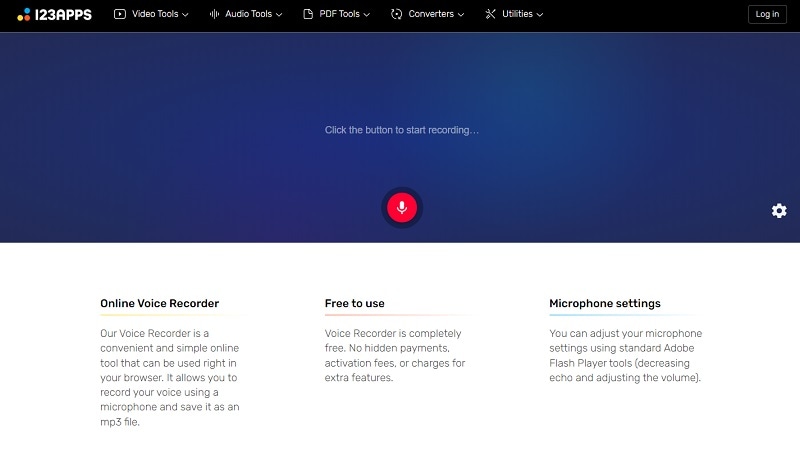
Étape 2. Autoriser le micro
Si vous ne voyez pas l'icône rouge MIC, une fenêtre contextuelle comme celle de l'image ci-dessous devrait apparaître à l'écran. Assurez-vous de sélectionner l'option Autoriser afin que votre navigateur accorde au site Web la permission dont il a besoin pour commencer à enregistrer l'entrée audio de votre microphone.
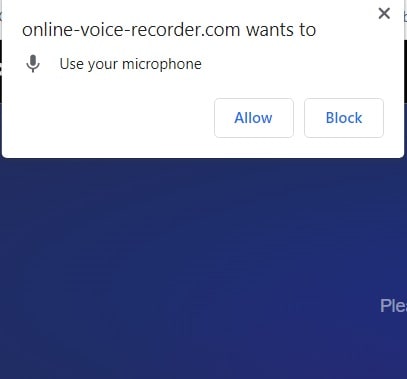
Étape 3 : Sauvegarder l'audio enregistré
Une fois que vous avez fini le découpage de votre audio, cliquez sur le bouton SAUVEGARDER pour sauvegarder l'audio enregistré en local sur votre ordinateur. Online Voice Recorder ne vous permettra de sauvegarder votre audio que sous le format MP3. Si cela vous convient, vous pouvez sélectionner le bouton Sauvegarder à nouveau pour terminer la sauvegarde de votre audio. Sinon, vous pouvez utiliser un outil de conversion pour modifier son format après coup.
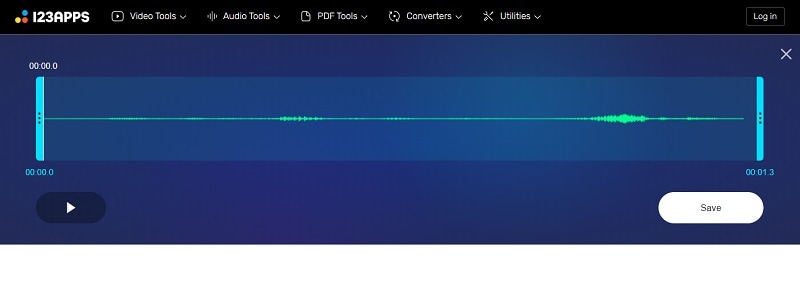
2. Vocaroo
Vocaroo est un enregistreur vocal très simple accessible par Internet. Il n'y a pas d'appareils ou de représentations supplémentaires sur sa page. Il suffit d'appuyer sur son énorme bouton d'enregistrement pour enregistrer la voix à partir de votre micro. Une fois le processus d'enregistrement terminé, vous pouvez obtenir l'URL du document sonore enregistré. Ensuite, vous pouvez partager des fichiers vocaux par des liens en toute simplicité. Vous pouvez transférer vos enregistrements vers YouTube ou Google Drive en version gratuite, et les niveaux payants vous permettent également de les transférer vers Dropbox et Vimeo.
Le mode de connexion est direct, il suffit de cliquer sur un bouton d'enregistrement. Lorsque vous cliquez sur ce bouton, l'enregistrement commence et lorsque vous l'arrêtez, vous pouvez télécharger le document enregistré. Vous pouvez également modifier automatiquement le son ou éliminer les sons inutiles avant de commencer l'enregistrement. Vous pouvez même choisir un code QR pour télécharger directement le son sur votre téléphone portable en le filtrant.
Étape 1 : Accéder au site Vocaroo.com
Tout d'abord, visitez l'adresse https://vocaroo.com/ et là, procédez à l'enregistrement à partir de votre micro comme indiqué ici.
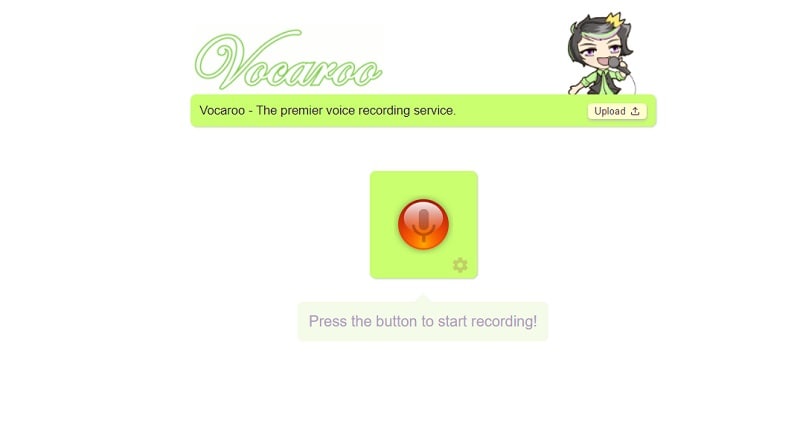
Étape 2. Accorder l'autorisation
Maintenant, comme vous pouvez le voir, la boîte de dialogue va apparaître, autorisez simplement les deux options et le tour est joué.
Étape 3 : Enregistrer et sauvegarder
Enfin, lorsque vous avez terminé, appuyez sur le bouton d'enregistrement et effectuez votre enregistrement sur le champ.
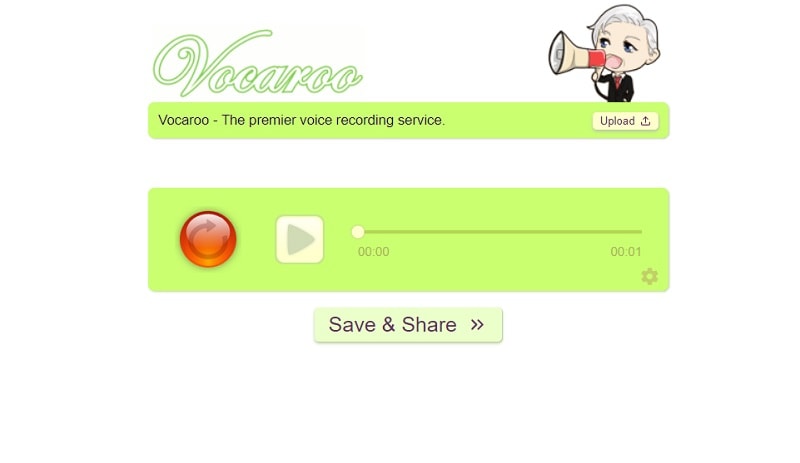
3. Enregistreur vocal SpeakPipe
L'enregistreur vocal SpeakPipe fonctionne sur une vaste gamme de gadgets. Que vous vous en serviez directement à partir de votre programme ou de vos gadgets Android ou iOS, vous obtiendrez un fonctionnement fluide. Vous pouvez utiliser directement votre récepteur à partir du programme pour enregistrer directement des sons à l'aide de SpeakPipe. Vous pourrez enregistrer gratuitement autant de fois que vous le souhaitez avec cet enregistreur vocal accessible par Internet. L'enregistrement est stocké localement sur votre PC.
D'autres aspects remarquables ne vous laisseront pas indifférent, notamment la modification non désastreuse, le traitement constant (sans verrouillage) du son et la capacité de modifier des documents (son) sans en altérer la qualité originelle. En outre, il est enrichi de différents outils (de retouche) et de la capacité d'envoyer des effets qui fonctionnent bien avec les médias. Vous pouvez sauvegarder l'enregistrement sur le serveur SpeakPipe et obtenir un lien vers l'enregistrement directement par e-mail ou l'utiliser sur le Web.
Étape 1 : Lancer le site Web SpeakPipe
Visitez le site Web https://www.speakpipe.com/voice-recorder pour commencer à enregistrer votre entrée micro grâce à cet enregistreur vocal en ligne.
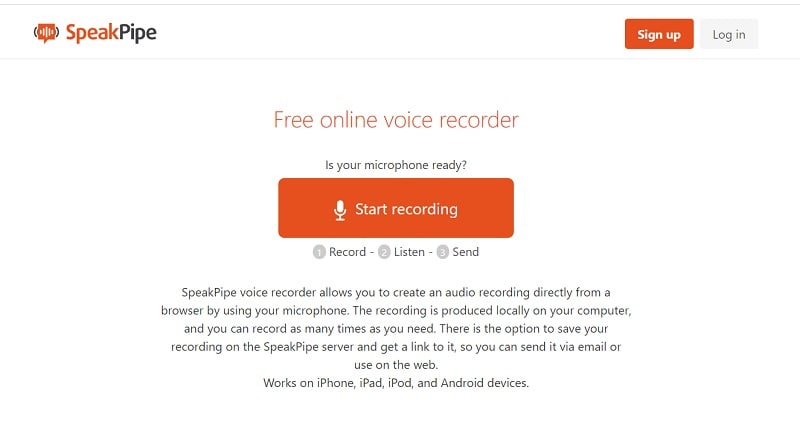
Étape 2. Accorder les autorisations du micro
Lorsque vous êtes sur le site, appuyez sur le bouton du micro et autorisez l'enregistrement du micro sur votre navigateur comme le montre l'illustration.
Étape 3 : Sauvegarder l'enregistrement de la voix
Enfin, vous pouvez cliquer sur le bouton Enregistrer pour sauvegarder le fichier enregistré sur votre système. Il vous suffira de cliquer sur le bouton Enregistrer une fois l'enregistrement terminé.
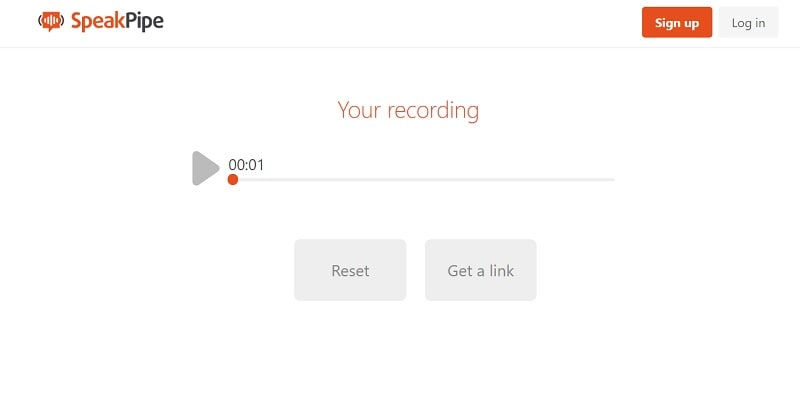
4. Check Mic Online
L'enregistreur vocal Check Mic Online permet d'enregistrer des représentations et des modifications dans des documents au format OGG. Vous pouvez cliquer sur le bouton Démarrer l'enregistrement pour contrôler l'ensemble de l'enregistrement sur le Web. Pour sauvegarder l'enregistrement du micro, vous pouvez le lire directement dans le programme. Il est possible d'enregistrer votre voix et de la télécharger au format MP3 sans frais. Cet outil est brouillé, et chacun de vos comptes est uniquement disponible pour vous. Rien n'est transféré sur les serveurs. De cette façon, vous n'avez pas à vous soucier de la sécurité et de la confidentialité.
Check Mix Online vous permet également d'obtenir un enregistrement de votre enregistrement sonore. C'est un service payant et facultatif. Vous pouvez l'ajouter au panier et acheter votre enregistrement si vous souhaitez en avoir une copie. Cet enregistreur vocal en ligne est très simple à utiliser et il vous suffit d'appuyer sur le bouton "Enregistrer" pour procéder à l'enregistrement. Vous devez simplement vous assurer que l'activité montre votre voix enregistrée lorsque vous parlez dans votre micro.
Étape 1 : Ouvrir le site Web de Check Mix Online
Tout d'abord, visitez le site https://webcammictest.com/check-mic.html et de là, procédez à l'enregistrement à partir de votre micro comme le montre l'image.
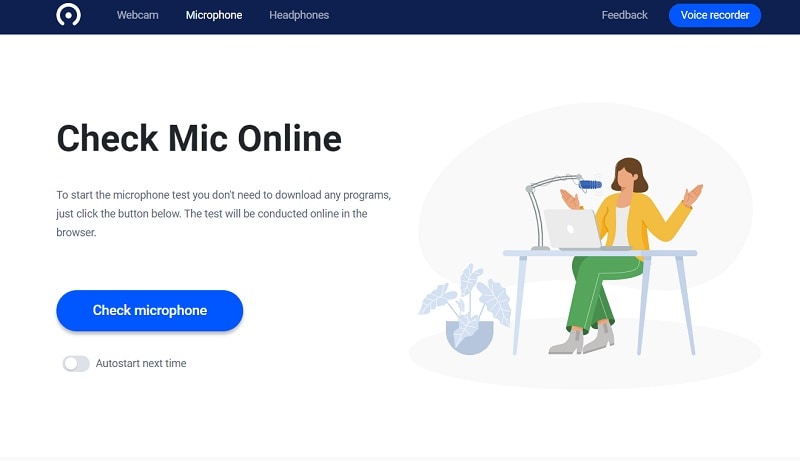
Étape 2. Autoriser les enregistrements
Lancez l'enregistreur audio et ensuite, autorisez les enregistrements à partir du micro et de l'écran comme illustré ici.
Étape 3 : Démarrer/Mettre fin à l'enregistrement
Une fois l'enregistrement terminé, appuyez sur le bouton d'arrêt pour mettre fin à l'enregistrement et le sauvegarder à partir du micro dans le système, tel que le montre l'image ci-dessous.
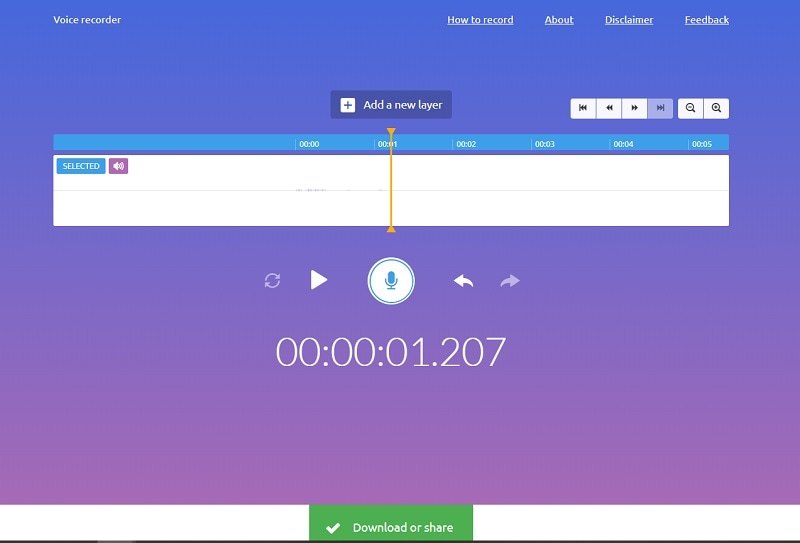
5. Veed.io Recorder
Au lieu de recourir à un autre dispositif d'enregistrement, pourquoi ne pas simplement télécharger cette application sur votre téléphone portable ? Le service permet de réorganiser vos enregistrements vocaux. Vous pouvez enregistrer votre voix à tout moment et obtenir une qualité de son optimale pour chacun de vos fichiers. Son interface claire le rend facile à utiliser. Vous pouvez même demander une copie de vos enregistrements en choisissant une option payante.
Cet enregistreur offre également diverses possibilités de partage. Ainsi, vous pouvez partager l'ensemble de vos fichiers sur le Web ou diffuser de brefs extraits vidéo du son sur des supports en ligne. L'enregistreur étiquette l'enregistrement avec des mots-clés spécifiques afin de faciliter l'exploration ciblée de ce que vous recherchez Les étiquettes sonores permettent en outre de distinguer facilement les sons rapides, la musique et les sons environnants.
Étape 1 : Lancer Veed.io
Pour commencer à enregistrer à l'aide de veed.io, visitez le site https://www.veed.io/tools/voice-recorder et lancez l'enregistrement à partir de votre micro comme illustré ici.

Étape 2. Autoriser le micro
À la prochaine étape, comme vous le voyez, une boîte de dialogue s'ouvre dans le navigateur tel qu'illustré ici. Pour continuer, vous devez simplement accorder la permission d'enregistrer.
Étape 3 : Enregistrer et sauvegarder
Enfin, une fois la configuration terminée, appuyez simplement sur le bouton d'enregistrement et effectuez votre enregistrement sur le vif.

6. Online Voice Recorder [Chrome]
Libre à vous d'utiliser cet enregistreur, vous n'avez pas besoin de vous inscrire pour le faire. Son interface conviviale le rend idéal pour l'enregistrement de n'importe quel contenu. Vous pouvez enregistrer un son excellent avec cette application. Le plus intéressant, c'est qu'elle est également compatible avec le système Android Wear. Ainsi, vous pouvez enregistrer les morceaux en toute simplicité à l'aide de votre montre intelligente et les envoyer sur votre téléphone portable.
Vous n'aurez pas besoin de télécharger quelque autre instrument ou outil pour utiliser cet enregistreur basé sur le web. Tout ce que vous enregistrez est simplement accessible, et rien n'est stocké sur le web. Vous pouvez télécharger les fichiers au format OGG ou les écouter directement sur le programme.
Étape 1 : Ouvrir Chrome Webstore
Tout d'abord, vous devez visiter Chrome Webstore pour accéder à cet enregistreur vocal en ligne. Pour vous faciliter la tâche, nous vous indiquons ci-dessous le lien web à visiter immédiatement.
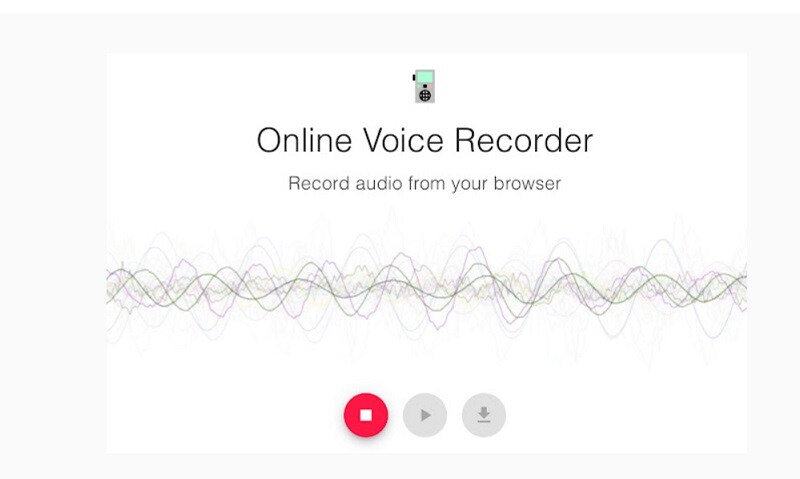
Étape 2. Ajouter à Chrome
Ensuite, dans l'étape suivante, ajoutez l'extension à votre Chrome en appuyant sur le bouton Ajouter à Chrome comme illustré ici.
Étape 3 : Démarrer/Mettre fin à l'enregistrement
Maintenant, dans Chrome, lancez l'extension et puis, démarrez l'enregistrement en cliquant sur le bouton d'enregistrement comme le montre l'image ci-dessous.
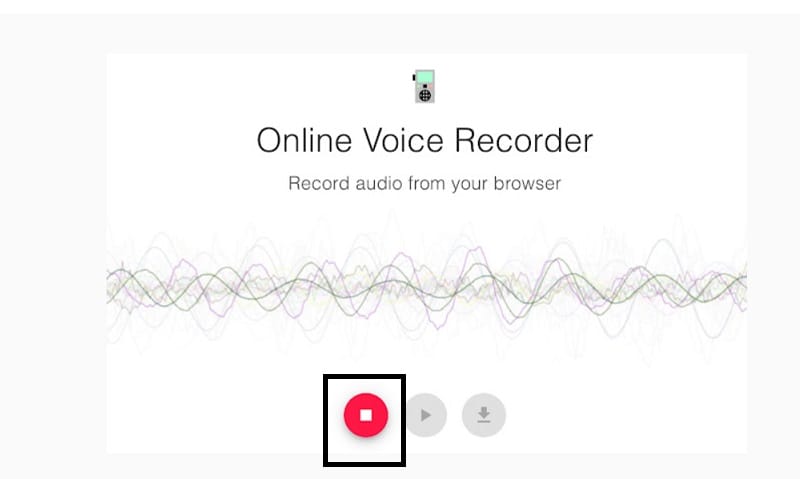
7. Voice Recorder [Chrome]
Si votre appareil est équipé d'un programme, il est possible d'enregistrer directement des sons à l'aide de l'enregistreur vocal en ligne de Itself. Une fois que vous avez enregistré un son, vous pouvez le sauvegarder sur votre appareil en tant que fichier MP3 ou le lire directement dans le programme. La conception du format MP3 est de petite taille et conserve un son de qualité exceptionnelle. Vous pouvez également consulter les différents outils disponibles sur le site. Ceux-ci couvrent le son, la vidéo, la capture d'écran, le texte, les photos et les enregistrements.
Votre enregistrement reste privé une fois que vous l'avez réalisé sur votre programme. Il ne sera pas transféré sur les serveurs, sauf si vous choisissez de le partager sur le web. Lorsque vous avez terminé avec le système d'enregistrement, vous pouvez sans problème télécharger les fichiers au format WAV ou MP3. Vous pouvez même le partager directement avec vos amis à partir de l'enregistreur en ligne.
Étape 1 : Ouvrir Chrome Webstore
Pour commencer à utiliser cet enregistreur, visitez le Google Chrome Webstore ou cliquez simplement sur le lien ci-dessous qui vous y conduira.

Étape 2. Appuyer sur Ajouter à Chrome
Appuyez maintenant sur le bouton Ajouter à Chrome et l'extension sera ajoutée à votre Chrome comme le montre l'illustration.
Étape 3 : Démarrer/Sauvegarder l'enregistrement du micro
Lancez l'extension, puis enregistrez votre micro en ligne grâce à cet enregistreur de micro à partir de votre navigateur Google Chrome :
8. Sodaphonic Recorder
Sodaphonic est un autre enregistreur vocal gratuit accessible par Internet. Rien ne vous oblige à vous procurer un dispositif exorbitant et déroutant. Il vous suffit d'appuyer sur le bouton "Enregistrer" de votre navigateur Internet et le tour est joué. Sodaphonic n'est pas seulement excellent pour l'enregistrement de sons, il vous permet également de modifier le son comme bon vous semble.
Pour une meilleure expérience, vous pouvez créer un compte pour contrôler chacun de vos fichiers. Une fois que vous avez cliqué sur "Démarrer une nouvelle tâche", vous accédez à l'écran suivant où vous pouvez commencer à enregistrer ou transférer un son pour le modifier. Vous pouvez y ajouter divers effets pour améliorer sa qualité et lui donner la forme que vous souhaitez.
Étape 1 : Lancer le site sodaphonic.com
Pour commencer à enregistrer à partir de l'enregistreur Sodaphonic, visitez le site https://sodaphonic.com/ et lancez l'enregistrement à partir de votre micro comme le montre l'image ci-dessous.
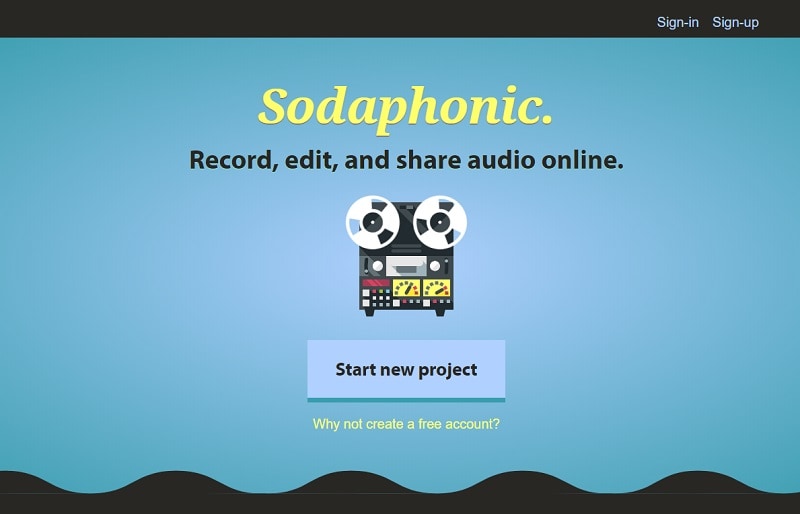
Étape 2. Accorder les autorisations demandées
À la prochaine étape, cliquez sur le bouton "Autoriser" pour donner accès aux enregistrements de votre micro.
Étape 3 : Enregistrer votre micro
Enfin, lorsque la configuration est terminée, appuyez simplement sur le bouton d'enregistrement et réalisez votre enregistrement sur le vif.
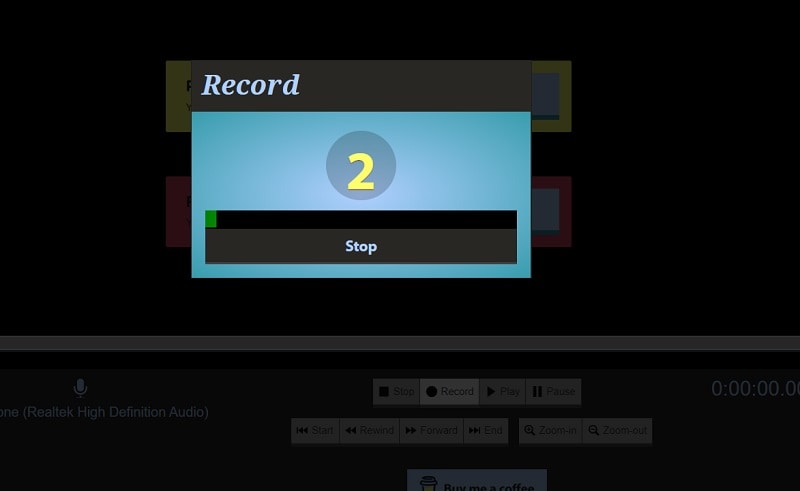
9. Voice-Recorder.Io
Cet enregistreur vocal de Itself tools est un enregistreur d'écran convivial qui assure l'essentiel de manière efficace. En cliquant sur la souris ou en utilisant l'une des méthodes alternatives de la console de base, vous pouvez prendre une photo ou une vidéo d'une zone, d'une fenêtre, de l'écran entier ou de votre webcam.
En outre, vous pouvez également passer à la version avancée pour bénéficier de fonctionnalités améliorées, notamment l'enregistrement à l'aide d'un micro Bluetooth, la modification des modèles d'enregistrement, le transfert direct des fichiers vers Google Drive ou Dropbox, la gestion et la retouche, et bien plus encore.
Étape 1 : Ouvrir le site Voice-Recorder.Io
Pour commencer, visitez le site voice-recorder.io, puis choisissez l'enregistrement par micro en ligne. Vous accéderez à la boîte de dialogue après avoir appuyé sur le bouton d'enregistrement.
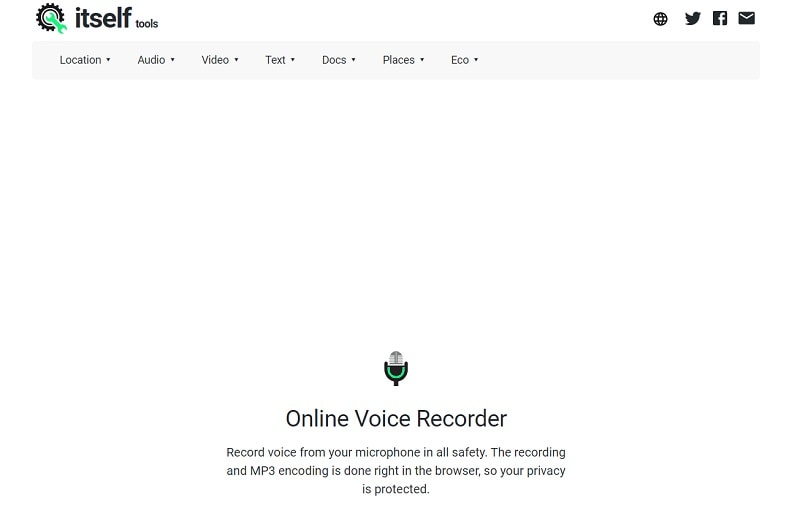
Étape 2. Autoriser l'accès au micro
Appuyez sur le bouton "Autoriser" quand cela vous est demandé, car vous devrez accorder la permission d'accéder à votre microphone depuis votre navigateur.
Étape 3 : Sauvegarder le son enregistré
Lorsque vous avez fini de gérer votre son, appuyez sur le bouton d'enregistrement et sauvegardez ensuite la voix enregistrée sur le champ.
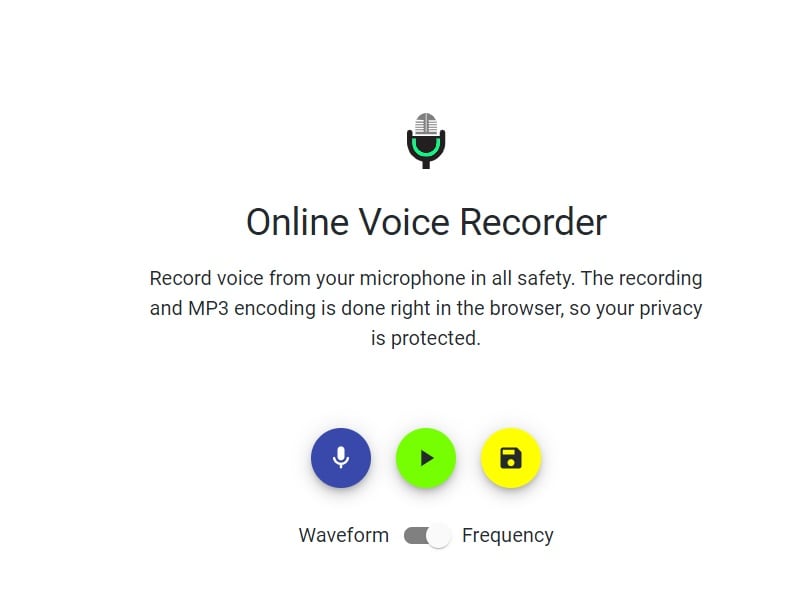
Conclusion
Vous avez besoin d'un enregistreur vocal de qualité, que vous souhaitiez enregistrer un morceau de musique, des messages d'allocution ou même des réunions. Ces enregistreurs vocaux basés sur Internet vous simplifieront la tâche, car vous n'aurez nullement besoin de télécharger un logiciel sur votre ordinateur. Ces enregistreurs basés sur Internet offrent également d'excellents fichiers son. Choisissez donc celui que vous préférez et faites-le nous savoir en nous envoyant vos commentaires ci-dessous.
